كيفية حذف جميع الأغاني على Spotify؟.
يميل العديد من محبي الموسيقى الذين يستخدمون خدمة بث ضخمة مثل Spotify أو Apple Music إلى التحول إلى مكتنز في وقت ما. بعد شهور أو حتى سنوات من جمع الموسيقى ، قد ينتهي بك الأمر بمكتبة ضخمة مليئة بالعديد من الأغاني التي قد لا ترغب في الاستماع إليها بعد الآن ، مما يؤدي إلى تفجيرك في كل مرة تتعثر فيها ، مما يؤدي إلى تدمير تدفقك.
بالتأكيد ، يبدأ الحنين أحيانًا ويسعدك سماع أغنية لم تسمعها منذ فترة طويلة ، ولكن كم مرة يحدث ذلك؟ السيناريو الأكثر احتمالية هو عندما تشعر بالإحباط من الاضطرار إلى اختيار الأغاني التي تريد الاستماع إليها يدويًا من بين العديد من الأغاني التي يجب عليك تجاهلها.
إذن ماذا يمكنك أن تفعل عندما تصل إلى هذه النقطة؟ حسنًا ، هناك بعض الخيارات التي يمكنك تجربتها.
حذف قائمة القراءة
بادئ ذي بدء ، يجب أن يقال إن Spotify لا يسمح لك بحذف أغانيك بالجملة. في الماضي ، كان هناك خيار مفيد للغاية في إصدار سطح المكتب حيث يمكنك النقر فوق أغنية عشوائية ، مع الاستمرار CTRL + Aثم اضغط على زر الحذف في لوحة المفاتيح.
لسوء الحظ ، انتهى هذا الخيار منذ فترة طويلة. لا تتردد في تجربته إذا لم تقم بتحديث Spotify الخاص بك لفترة من الوقت. أنت أيضًا لا تعرف أبدًا متى يمكنهم إضافة الميزة.
ولكن نظرًا لأن غالبية المستخدمين لن يتمكنوا من استخدام خدعة Ctrl + A ، فإن أفضل رهان لك هو حذف قوائم التشغيل. هذا هو المكان الوحيد حيث يمكنك العثور على أغانيك في مجموعة وحذفها جماعيًا. إليك الطريقة:
افتح Spotify.
اذهب إلى مكتبتك.

حدد قوائم التشغيل.
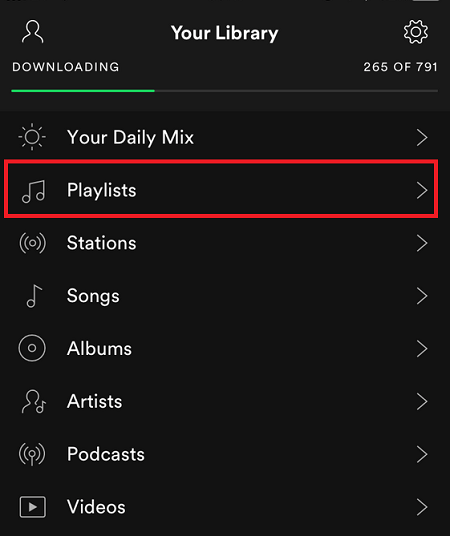
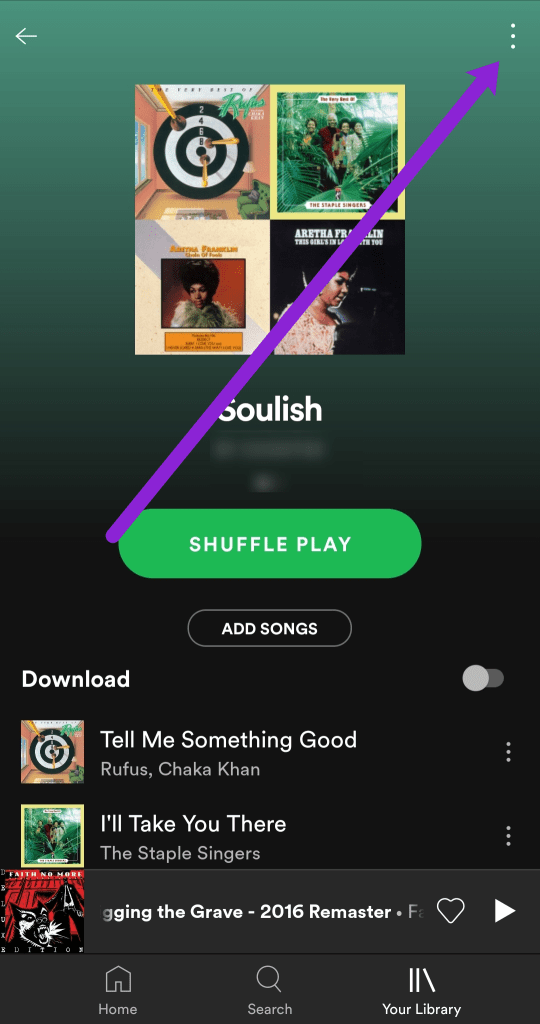
حدد حذف قائمة التشغيل.
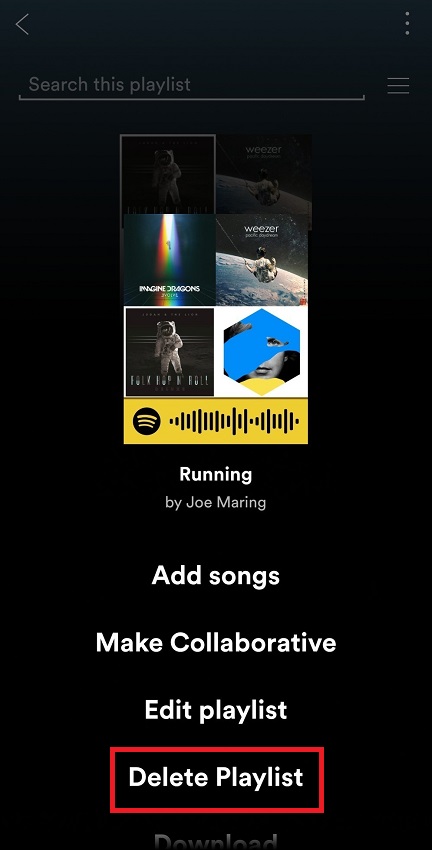
يتم عرض الطريقة المذكورة أعلاه على هاتف Android ، ولكنها متشابهة إلى حد كبير بالنسبة لنظام التشغيل iOS ، مع راحة إضافية تسهل حذف قوائم التشغيل المتعددة. بدلاً من أيقونة ثلاثية النقاط ، سترى ملف يحرر اختيار. بمجرد النقر فوقه ، إليك ما يجب أن تراه:
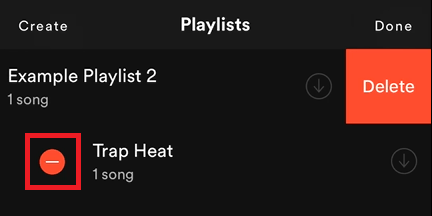
من هنا ، يمكنك بسهولة حذف قائمة تشغيل بالنقر فوق علامة الطرح الحمراء الموجودة على اليسار وتأكيد الحذف. سيتم حذف كل أغنية موجودة في قائمة التشغيل. ولكن إذا كانت الأغنية (الأغاني) موجودة في قوائم تشغيل متعددة ، فستظل في مكتبتك حتى تزيل كل قوائم التشغيل ذات الصلة.
إذا كنت تستخدم تطبيق سطح المكتب لنظام التشغيل Windows أو macOS ، فيمكنك ببساطة النقر بزر الماوس الأيمن فوق قائمة التشغيل وتحديد “حذف”.
ترشيح الأغاني
على الرغم من أنه ليس حذفًا جماعيًا بالضبط ، إلا أنه لا يزال بإمكانه المساعدة في تفكيك مكتبتك. بمجرد التمرير لأعلى عبر قوائم تشغيل الموسيقى الخاصة بك ، سترى أيقونة مرشح مع شريط البحث.
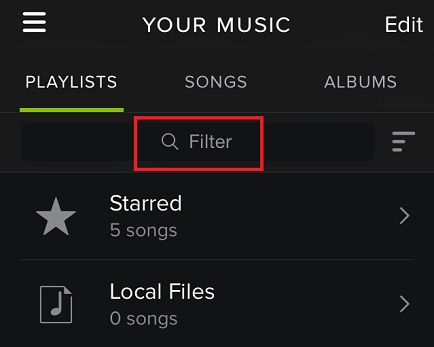
من هنا ، يمكنك البحث عن قوائم تشغيل وموسيقى معينة تريد حذفها أو فرزها بناءً على معايير مختلفة. هذا مفيد بشكل خاص إذا كنت تحاول حذف فنان أو ألبوم أو نوع معين.
يمكنك اختيار تصفية الخيارات التالية:
- التنزيلات – هذه هي أي أغنية قمت بتنزيلها للتشغيل في وضع عدم الاتصال
- الملاءمة – هذه هي الأغاني الأكثر صلة بعادات الاستماع لديك
- الاسم – يضع قوائم التشغيل الخاصة بك بترتيب أبجدي
- تم تشغيلها مؤخرًا – هذه هي الأغاني التي قمت بتشغيلها ، حسنًا ، مؤخرًا
- تمت الإضافة مؤخرًا – تصفية الأغاني التي أضفتها بترتيب زمني
حافظ على “التنزيلات” محددة ؛ يمكنك إضافة أي من المرشحات المذكورة أعلاه ، وقصر بحثك على تلك التي تشغل مساحة بالفعل.
ربما تكون قد استمتعت بـ ska في المدرسة الثانوية ، لكن هذا ليس بالضبط ما تريد الاستماع إليه في تنقلاتك الصباحية. تجعل التصفية تصفح الموسيقى الخاصة بك أكثر ملاءمة وتساعدك على التخلص من الفوضى غير المرغوب فيها بشكل أسرع.
حذف المفضلة
يُعد Spotify رائعًا لأنه يتيح لك النقر بسرعة على رمز القلب على أي أغنية تريدها. يمكن استخدام هذه الوظيفة لتخزين الأغاني في قائمة التشغيل “المفضلة”. لحسن الحظ ، من الممكن حذفها في وقت فراغك.
على الرغم من أن حذفها واحدًا تلو الآخر يستغرق وقتًا ، اتبع هذه الإرشادات لحذف “المفضلة”:
انتقل إلى المكتبة الموجودة أسفل يمين الشاشة واتبع الخطوات التالية:
اضغط على قائمة التشغيل “الأغاني التي تم الإعجاب بها”
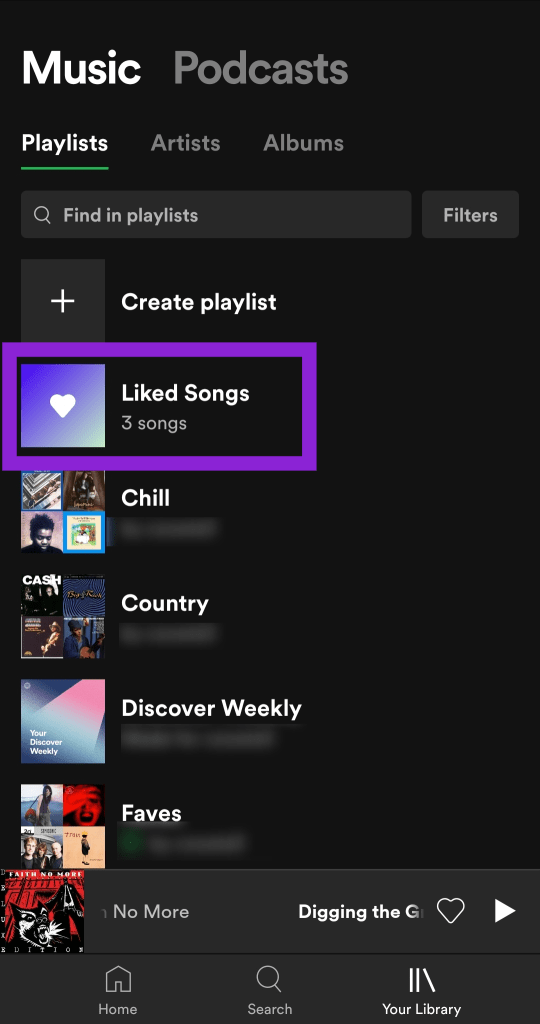
اضغط على رمز القلب الأخضر الصغير
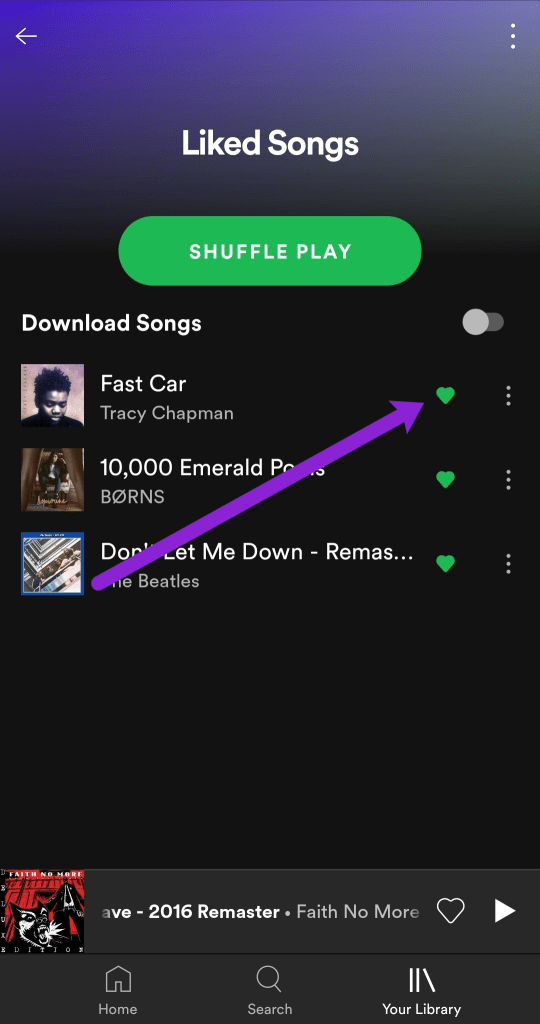
اضغط على “حذف”
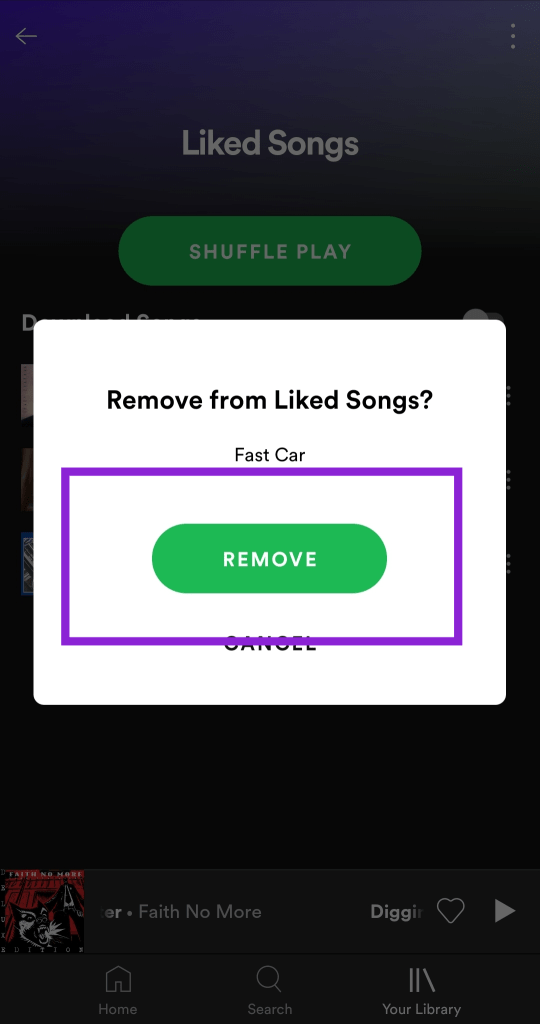
سيؤدي هذا إلى “عكس” الأغنية وإزالتها من المفضلة. قد يكون من الأسهل القيام بذلك من جهاز كمبيوتر سطح المكتب. انتقل إلى متصفحك المفضل ، وقم بتسجيل الدخول إلى Spotify واتبع الخطوات التالية:
- انقر فوق “مكتبتك” الموجودة على الجانب الأيمن
- حرك المؤشر فوق أغنية
- انقر على النقاط الأفقية الثلاث
- انقر فوق “إزالة من أغانيك المفضلة”
يبدو أن تنفيذ هذا الإجراء أسرع قليلاً من أداء الجهاز المحمول ، ولكنك ستظل بحاجة إلى إزالتها بشكل فردي.
مسح ذاكرة التخزين المؤقت
إذا كنت ترغب في حذف أغاني Spotify الخاصة بك لأنها تشغل مساحة كبيرة جدًا على جهازك ، فإن Spotify يقدم خيارًا أفضل. توجد ميزة في أحد أحدث التحديثات تتيح لك مسح ذاكرة التخزين المؤقت للتطبيق دون فقد الموسيقى الخاصة بك.
قبل التحديث ، كان مسح ذاكرة التخزين المؤقت يعني أن بياناتك ضاعت واختفت جميع أغانيك. كانت هذه هي الطريقة الأكثر ملاءمة لحذف جميع موسيقى Spotify. ومع ذلك ، لا تزال هذه الميزة مفيدة لأي شخص يريد تحرير مساحة قيمة على أجهزته.
طريقة القيام بذلك بسيطة للغاية. فقط انتقل إلى إعدادات القائمة. أقل من تخزينسترى ال حذف ذاكرة التخزين المؤقت اختيار. اضغط عليها وقم بتأكيد الحذف.
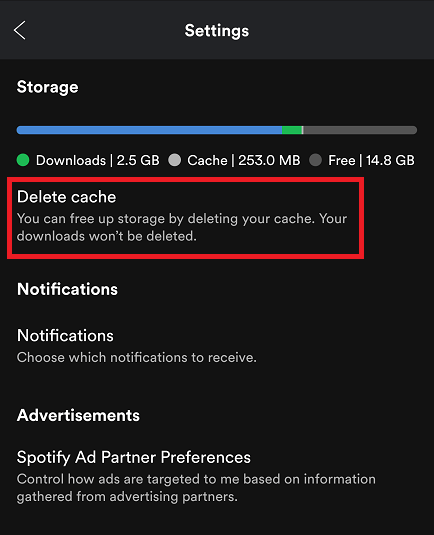
الخيار متاح على Android و iOS وموجود في نفس القائمة. سيوفر لك مساحة كبيرة بينما يتيح لك الاستمتاع بالموسيقى المفضلة لديك.
أسئلة مكررة
هناك العديد من الأشياء التي يمكنك القيام بها لاستعادة السيطرة على حساب Spotify الخاص بك. فقط في حالة عدم إجابتنا على جميع أسئلتك أعلاه ، فلدينا بعض المعلومات الإضافية هنا فقط من أجلك!
إذا انتهيت من استخدام Spotify ، فمن السهل إلغاء اشتراكنا. ستحتاج أولاً إلى معرفة كيفية دفع ثمنها بالطبع. على سبيل المثال ، إذا قمت بإعداد حسابك من خلال iTunes ، فستحتاج إلى إلغاء الاشتراك من خلال iTunes.u003cbru003eu003cbru003e للحصول على شرح أكثر تفصيلاً لمساعدتك في إلغاء حساب Spotify الخاص بك ، لدينا مقال عن u003ca href = u0022https: // www. techjunkie.com/cancel-spotify-premium/u0022u003ehereu003c/au003e.
هل يمكنني جعل قوائم التشغيل الخاصة بي خاصة؟
نعم. ميزة رائعة حقًا لـ Spotify هي القدرة على مشاركة قائمة التشغيل الخاصة بك مع مستخدمين آخرين. إذا كنت ترغب في الحفاظ على خصوصية بعض أغانيك المفضلة ، فيمكنك النقر فوق النقاط الرأسية الثلاث في الزاوية اليمنى العليا. انقر فوق الخيار u0022Make Secret.u0022u003cbru003eu003cbru003e وهذا يعني أن المستخدمين الآخرين لن يتمكنوا من الوصول إلى قائمة التشغيل هذه. ستحتاج إلى القيام بذلك لكل قائمة تشغيل تريد الاحتفاظ بها سراً.
لقد حذفت قائمة تشغيل بطريق الخطأ. ماذا يمكنني أن أفعل؟
إذا غيرت رأيك أو حذفت قائمة تشغيل عن طريق الخطأ ، فلا داعي للقلق. يمكنك استرداده بسهولة على متصفح الويب. ما عليك سوى زيارة موقع Spotify الإلكتروني وتسجيل الدخول. من المفترض أن ينقلك هذا إلى صفحة الحساب ، ولكن إذا لم يكن الأمر كذلك ، فانقر على أيقونة الملف الشخصي في الزاوية اليمنى العليا وانقر على “الحساب”. على الجانب الأيسر ، سترى خيار “استعادة قائمة التشغيل”. سيتم عرض قائمة التشغيل المحذوفة في منتصف الشاشة. ما عليك سوى النقر لاسترداده وتحديث متصفحك بعد التأكيد. ستظهر قائمة التشغيل الآن في مكتبة Spotify الخاصة بك.
الكلمة الأخيرة
من المؤكد أن عدم وجود ميزة الحذف الجماعي أمر مخيب للآمال بالنسبة للبعض. لسوء الحظ ، لا توجد تطبيقات جيدة لجهات خارجية يمكنها أن تجعل ذلك ممكنًا أيضًا. إذا كنت تريد حقًا التخلص من جميع أغاني Spotify الخاصة بك ، فإن الخيارات المذكورة أعلاه هي الوحيدة التي لديك.
إذا كان لديك عدد كبير جدًا من الأغاني لحذفها يدويًا ، فإن حذف كل قائمة تشغيل هو أفضل طريقة لتحقيق أهدافك. إذا لم تنظم أغانيك في قوائم تشغيل ، يمكن أن تساعدك الفلاتر في إزالة الأغاني التي لم تعد بحاجة إليها. عندما يفشل كل شيء آخر ، يمكنك دائمًا إلغاء تنشيط حسابك والبدء من جديد.
هل كان المقال مفيداً؟شاركه مع أصدقائك ولا تنسى لايك والتعليق
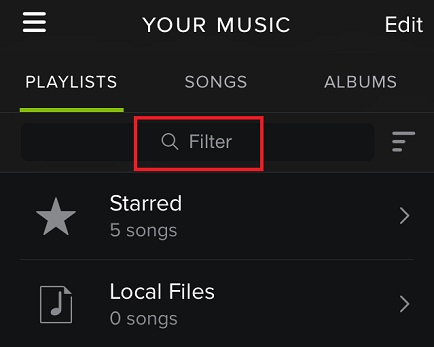
Leave a Reply